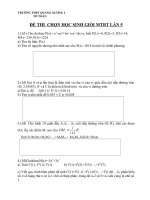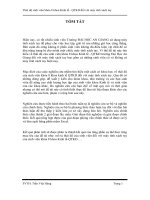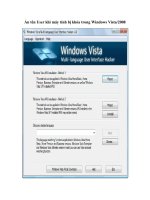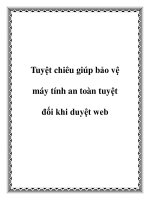đổi tên máy tính
Bạn đang xem bản rút gọn của tài liệu. Xem và tải ngay bản đầy đủ của tài liệu tại đây (3.97 MB, 35 trang )
[TRẦN HỮU THÀNH - ASSIGNMENT] October 11, 2014
Yêu cầu 1.
- Đổi tên máy tính :
Phải chuột Computer chọn Properties :
Chọn Avanced System Settings :
1
[TRẦN HỮU THÀNH - ASSIGNMENT] October 11, 2014
Chọn Change và điền tên muốn đổi vào ô Computer Name :
2
[TRẦN HỮU THÀNH - ASSIGNMENT] October 11, 2014
- Đổi địa chỉ IP :
Chọn configure networking :
Chuột phải chọn Properties :
3
[TRẦN HỮU THÀNH - ASSIGNMENT] October 11, 2014
Chọn Internet Ptotocol Version 4 và điền địa chỉ ip và các ô khác :
4
[TRẦN HỮU THÀNH - ASSIGNMENT] October 11, 2014
Chọn OK :
- Nâng cấp Domain :
Vào Run gõ DCPROMO.EXE :
5
[TRẦN HỮU THÀNH - ASSIGNMENT] October 11, 2014
Đang xử lý :
6
[TRẦN HỮU THÀNH - ASSIGNMENT] October 11, 2014
Chọn Next :
Chọn Create a new domain in a new forest :
7
[TRẦN HỮU THÀNH - ASSIGNMENT] October 11, 2014
Điền tên :
8
[TRẦN HỮU THÀNH - ASSIGNMENT] October 11, 2014
Đợi hệ thống xử lý :
Chọn Win sever 2003 và bấm Next :
9
[TRẦN HỮU THÀNH - ASSIGNMENT] October 11, 2014
Bấm next và chờ hệ thống xử lý :
10
[TRẦN HỮU THÀNH - ASSIGNMENT] October 11, 2014
Điền PassWord :
11
[TRẦN HỮU THÀNH - ASSIGNMENT] October 11, 2014
Hệ thống đang xử lý :
Hoàn thành. Click Finish :
12
[TRẦN HỮU THÀNH - ASSIGNMENT] October 11, 2014
Bấm Reboot now để khởi động lại máy.
Join các máy tính vào Domain: Cài đặt giống các bước trên chỉ khác là chọn Existing forest như
hình :
13
[TRẦN HỮU THÀNH - ASSIGNMENT] October 11, 2014
Điền Tên đăng nhập và mật khẩu của máy quản trị :
Bấm Next để cài đặt như bình thường :
14
[TRẦN HỮU THÀNH - ASSIGNMENT] October 11, 2014
Quá trình xử lý :
Click Finish để hoàn thành :
15
[TRẦN HỮU THÀNH - ASSIGNMENT] October 11, 2014
Trên máy phụ bấm chuột phải computer sau đó bấm Change :
16
[TRẦN HỮU THÀNH - ASSIGNMENT] October 11, 2014
Điền tên Domain của máy chính :
Điền ID và PASS vào :
17
[TRẦN HỮU THÀNH - ASSIGNMENT] October 11, 2014
Thành công :
18
[TRẦN HỮU THÀNH - ASSIGNMENT] October 11, 2014
Yêu cầu 2 :
- Tạo các OU tương ứng với mỗi phòng ban :
OU Giám đốc :
OU Kinh doanh :
19
[TRẦN HỮU THÀNH - ASSIGNMENT] October 11, 2014
OU Nhân sự :
OU Kế toán :
20
[TRẦN HỮU THÀNH - ASSIGNMENT] October 11, 2014
OU Sản xuất :
21
[TRẦN HỮU THÀNH - ASSIGNMENT] October 11, 2014
OU IT :
22
[TRẦN HỮU THÀNH - ASSIGNMENT] October 11, 2014
- Tạo các User cho các dòng tương ứng :
Điền mật khẩu cho User :
23
[TRẦN HỮU THÀNH - ASSIGNMENT] October 11, 2014
Thành công. Bấm Finish :
Tạo các User khác :
24
[TRẦN HỮU THÀNH - ASSIGNMENT] October 11, 2014
Các phòng ban khác làm tương tự như phòng Giám đốc.
- Tạo OU bằng dòng lệnh :
Đầu tiên bật cmd gõ cd/ để hệ thống chuyển về ổ C :
Gõ như hình dưới để tạo OU Kinh Doanh:
25